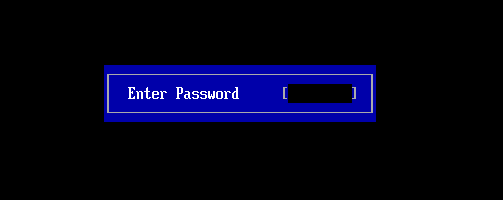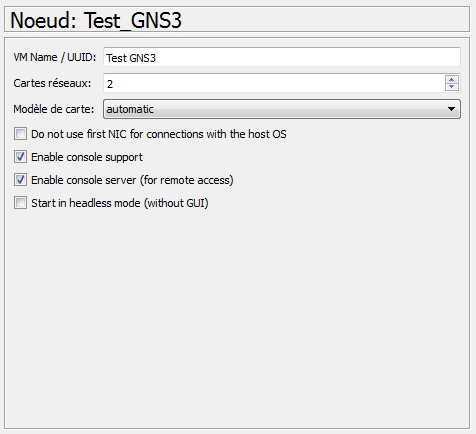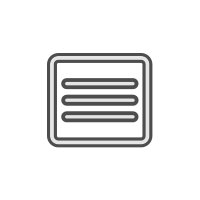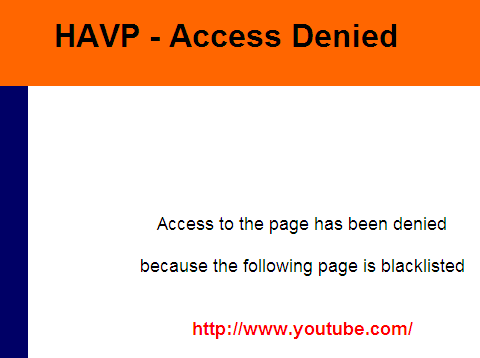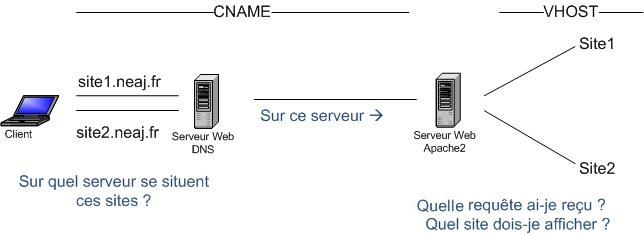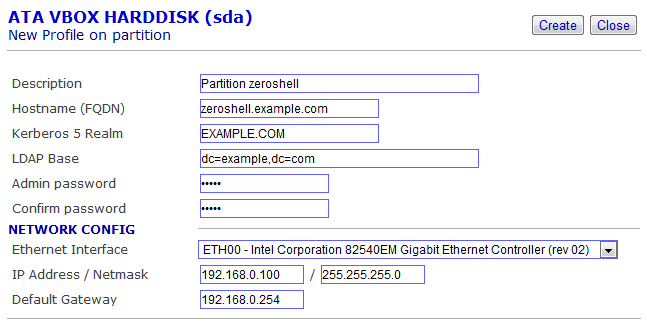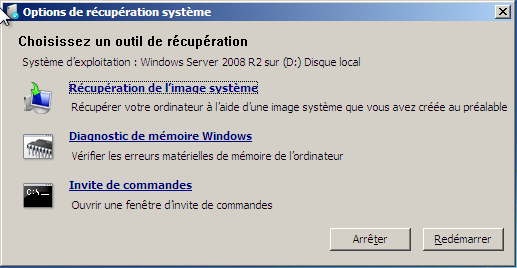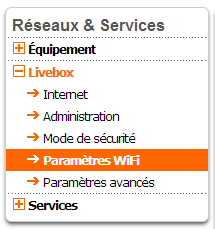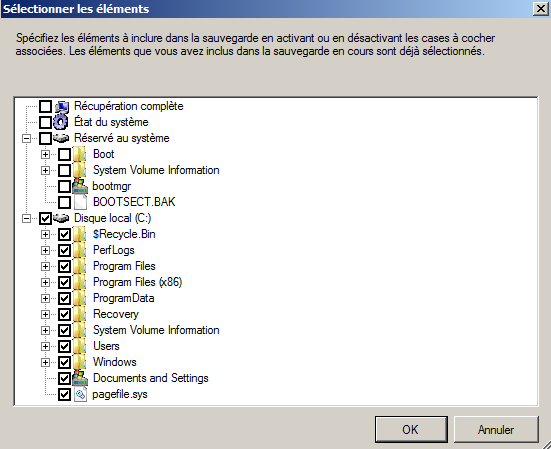Les mots de passe BIOS
I. Présentation Une des premières sécurité que nous pouvons mettre en place sur une machine est un mot de passe au niveau du BIOS. Le mot de passe BIOS est demandé avant tout accès aux ressources du poste. Que ce soit pour booter sur un périphérique amovible, accéder aux disques durs ou aux paramètres BIOS, il sera obligatoire de connaitre et de saisir le mot de passe BIOS pour continuer. Nous ferrons également la différence entre le mot de passe « Supervisor » et le mot de passe « User » lors de la mise en place. II. Accéder au BIOS Chaque machine a un BIOS mais la manière d’y accéder est différente sur chacune. dans la plupart des cas, il faut tapoter une touche indiquée au démarrage du poste comme ceci « Press F2 fot Setup ». la première étape est donc de chercher la touche qu’il faut pour accéder au BIOS. N’hésitez pas à aller chercher une documentation officielle sur le site constructeur de
Lire cet article